Auscultadores não funcionam?
Aí está como reparar computadores que não reconhecem auscultadores no Windows
Por vezes só quer ver um filme, ouvir a sua música favorita no seu computador, ou passar por uma reunião importante no Skype. Pode, no entanto, deparar-se com um problema incómodo: auscultadores não detectados no Windows 10 ou 8. Este é um problema comummente relatado, em que os utilizadores se queixam de que não conseguem ouvir nada mesmo que o orador esteja a funcionar bem.
Felizmente, existem várias formas de aprender a corrigir auscultadores não detectados no Windows 10 – problemas que estão amplamente documentados. Aqui estão os passos que deve seguir:
Fixar esses problemas de hardware
Procurar resolver o computador não reconhecer auscultadores no Windows 8 ou 10 implica frequentemente verificar potenciais problemas de hardware. Aqui está uma solução em dois passos:
- Insira os seus auscultadores numa porta diferente, pois por vezes o problema ocorre porque está a usar uma porta USB morta. Ligue o seu auscultador a outra porta e veja se resolve o problema.
- Tente o seu auscultador noutro dispositivo. Se este passo de resolução de problemas não funcionar e o problema persistir, é provável que o seu auscultador seja o que está em falta.
br>
Subscrever
https://www.auslogics.com/en/software/driver-updater/?m=youtube_headphones
Configure o seu auscultador como dispositivo de reprodução padrão
Às vezes, o auscultador não é configurado como dispositivo de reprodução padrão. Isto leva a que o auscultador não funcione no Windows 10 ou 8. Aqui estão os passos para definir o auscultador como o dispositivo predefinido.
- clique direito no botão Iniciar. Clique em Painel de Controlo.
- Clique em Hardware e Som. Seleccione Sound.
- Look for the Playback tab, e depois debaixo dele, clique com o botão direito do rato na janela e seleccione Show Disabled Devices (Mostrar Dispositivos Deficientes).
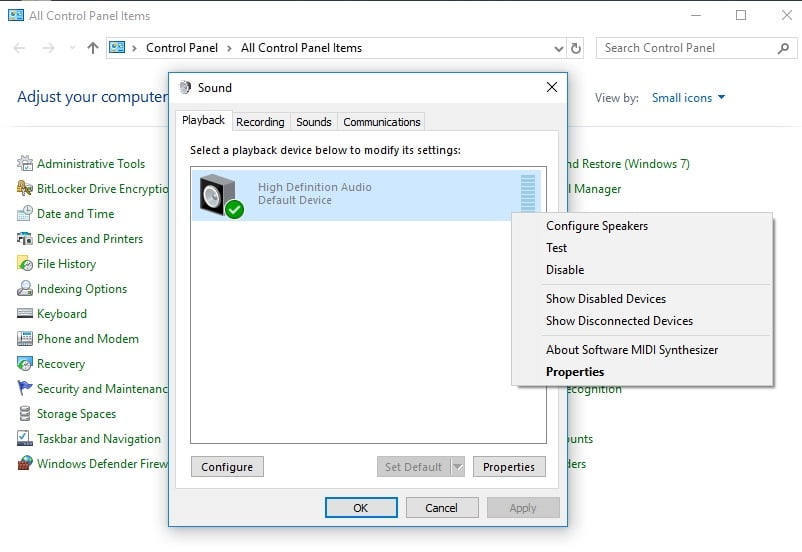
- Headphones are listed there, so rightclick on your headphone deice and select Enable.
- Click Set as Default. Finalmente, clique em Apply.
Change default sound format
Se o formato de som por defeito não estiver correcto, haverá o problema de o auscultador não funcionar. Aqui estão passos rápidos para alterar o formato de som padrão na sua área de trabalho:
- Clique com o botão direito do rato em Iniciar. Depois, clique em Painel de Controlo.
- Clique em Hardware e Som. Seleccione Sound.
- Vá para o separador Reprodução, e depois faça duplo clique no seu dispositivo de reprodução predefinido. Encontrará uma marca verde grossa junto a ele.
- Switch to the Advanced tab. No menu pendente, pode alterar o formato de som predefinido.
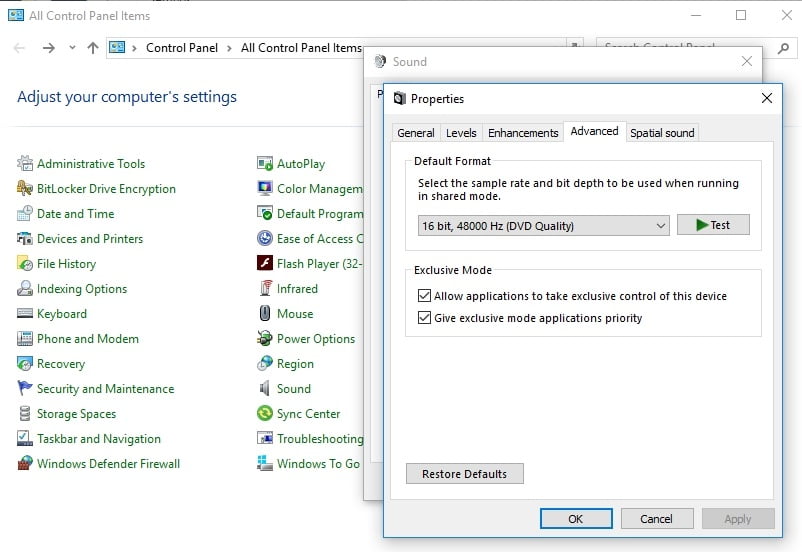
Utilizar o Sound Reproductor de Problemas de Áudio
O Windows tem um Sound Reproductor de Problemas de Áudio incorporado para resolver o problema de o Computador não reconhecer o seu auscultador. Siga estes passos-chave:
- Pressione a tecla do logotipo do Windows que se encontra no seu teclado. Digite “troubleshoot” e depois clique em Troubleshoot assim que aparecer.
- Click Playing Audio, e depois Run the troubleshooter. Clique em Next (Seguinte).
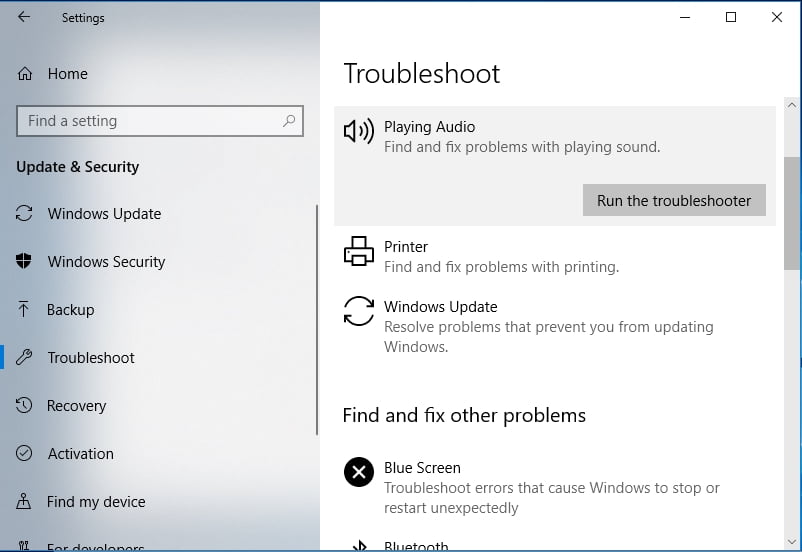
- Escolher auscultadores. Clique em Next afterwards.
- Click No, Do not open Audio Enhancements.
- Click Play test sounds.
- Se não ouviu um som, clique em I didn’t hear anything. Isto irá levar o Windows a reinstalar o driver de áudio.
- Seguir as instruções no ecrã para continuar a resolução de problemas.
Notas e conclusão
Se estas soluções sobre como corrigir os auscultadores não detectados no Windows 10 não funcionarem, há uma boa probabilidade de que tenha um driver de áudio desactualizado, corrompido, ou em falta. Outros problemas como a ausência de som podem desenvolver-se se o problema passar despercebido.
Faça questão de ter sempre o último driver de som instalado no seu sistema. O Auslogics Driver Updater é uma ferramenta segura e fiável para actualizar todos os drivers no seu PC com um único clique, assegurando um funcionamento suave do hardware e prevenindo problemas e conflitos no dispositivo. Verificará o seu computador quanto a potenciais problemas de drivers, entregará um relatório sobre drivers em falta ou desactualizados detectados, e permitir-lhe-á actualizá-los para as versões mais recentes recomendadas pelo fabricante num instante.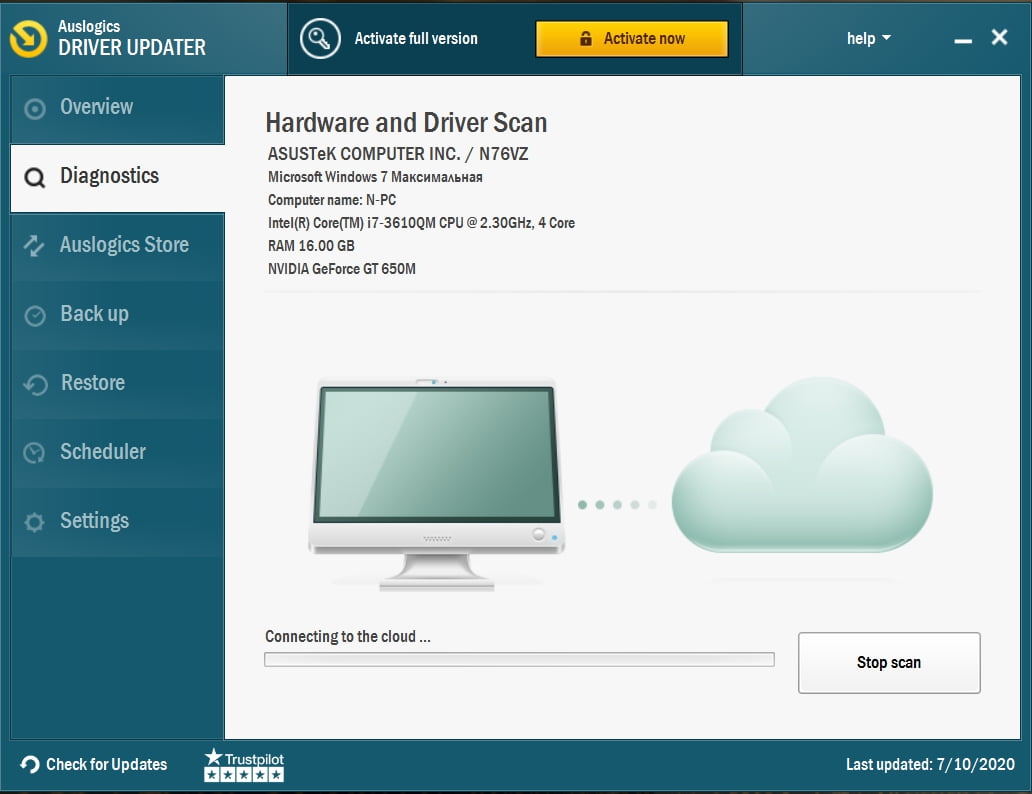 br>>>/p>
br>>>/p>

Resolver problemas do PC com o Actualizador de Driver
Desempenho instável do PC é frequentemente causado por drivers desactualizados ou corruptos. O Actualizador de Driver Auslogics diagnostica problemas de drivers e permite-lhe actualizar drivers antigos de uma só vez ou um de cada vez para que o seu PC funcione mais suavemente
DOWNLOAD NOW
Há uma boa hipótese de que uma destas reparações úteis faça um bom trabalho para resolver o não reconhecimento de fones de ouvido no Windows 8 ou 10. Boa sorte e esperamos que tudo funcione bem no seu PC a partir daqui!
E se quiser proteger o seu PC sem perder tempo, recomendamos-lhe que lance um utilitário chamado Segurança do Sistema. É totalmente seguro e irá definitivamente fornecer uma protecção poderosa para o seu sistema.